对比图纸 (Android)
目标
从 Android 移动设备比较图纸工具中的两张图纸。
需要考虑的事项
- 所需用户权限:
- 项目图纸工具的“只读”或更高级别权限。
- 项目图纸工具的“只读”或更高级别权限。
- 其他信息:
- 为了对比图纸和图纸版本,你在图纸工具中必须拥有图纸的多个版本。
步骤
- 在 Android 移动设备上导航到项目的图纸工具。
- 点击要查看的图纸。
- 点击比较图纸
。
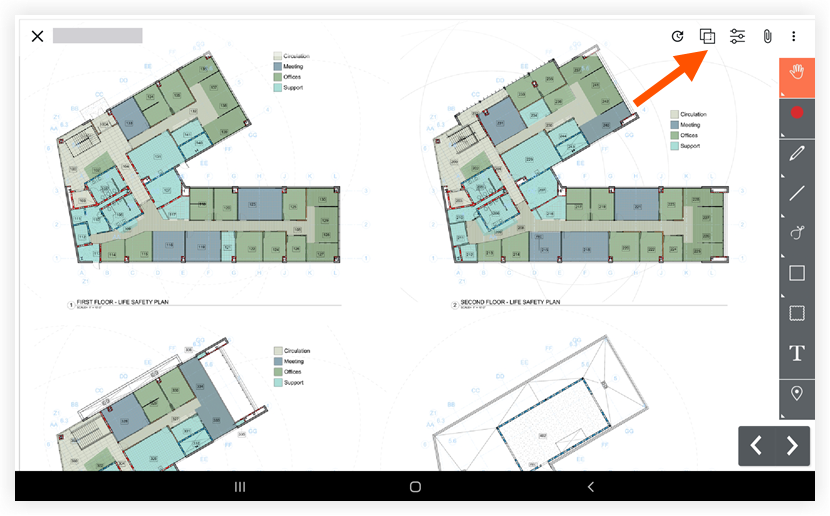
- 查看所选图页的两个最新图纸修订的对比情况。
注意:添加的明细将以蓝色突出显示。移除的明细将以红色突出显示。 - 要将所选图纸与修订进行对比,或将所选图纸与不同图纸进行对比:
- 点击比较此图纸标题。
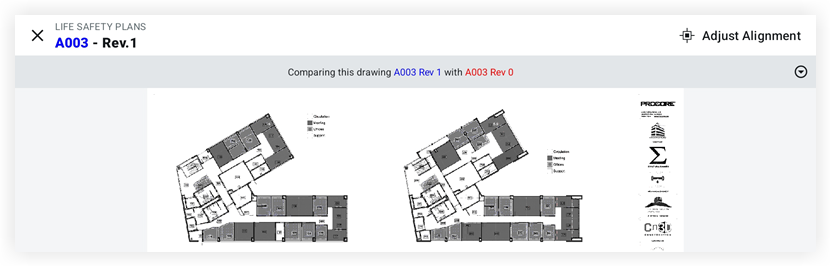
- 点击要对比的图纸或修订。
- 点击比较此图纸标题。
故障排除(重新对齐图页)
如果图纸中的每一处明细都以红色和蓝色突出显示,则你的 PDF 可能在创建修订时移动了几个像素(请参见下面的示例)。 
- 点击调整对齐方式
。
- 选择要关注的图纸区域。
- 点击确认。
- 拖动图纸或使用箭头对齐图页。
- 点击保存。

